たくさんの写真や動画などを誰かとシェアしたい時、いちいち1つずつ送信するのは面倒な作業です。そのような時は、写真や動画をシェアできるアプリを使うのがおすすめとなります。しかしシェアアプリは多数あり、どれを選ぶべきなのか迷う人もいるでしょう。そこでおすすめのシェアアプリを3つ取り上げ、それぞれ特徴を紹介していきます。
part1. たくさんの動画や写真をシェアできるオススメのアプリ3選及びシェアする方法
オススメアプリ①:動画シェア
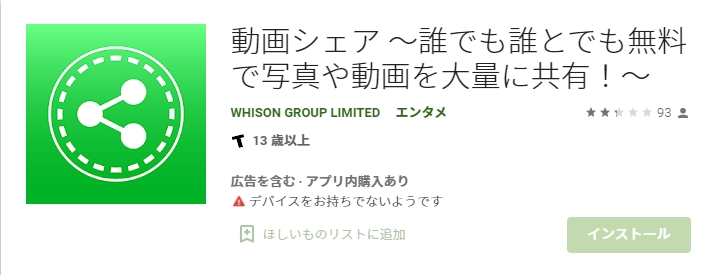
このアプリは会員登録やログインが不要で、インストールすればすぐにシェアできるのが特徴です。このアプリを使って大量の動画を一度に送る方法は、以下のようになっています。
動画シェアアプリで動画シェアする方法
>> step1.ホーム画面の左から2番目のアイコンをタップ
>> step2.スマホのアルバムの中のシェアしたい動画を全て選択
>> step3.アップロードボタンをタップ
>> step4.シェア名を確認しそれをシェアしたい相手に伝える
シェアをされた側は、教えてもらったシェア名をアプリのホーム画面で入力したら、あとはダウンロードするだけとなります。端末に保存したい場合は、「全ての動画を保存」をタップすれば完了です。
オススメアプリ②:Send Anywhere
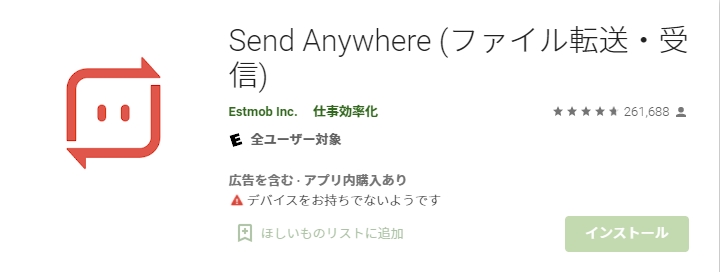
こちらも会員登録不要で使える動画シェアアプリとなっています。6桁のキーを使ってのシェアだけでなく、QRコードの読み取りでのシェアやダウンロードリンクを使ってのシェアもできるのが特徴です。特に複数人とシェアしたい時は、SNSなどでダウンロードリンクを使ってシェアするのが簡単で便利でしょう。動画をシェアする方法は以下のようになっています。
Send Anywhereアプリで動画シェアする方法
>> step1.画面上部の「動画」ボタンをタップ
>> step2.シェアしたい動画を全て選択
>> step3.画面左下の送信をタップ
>> step4.6桁のキー、QRコード、リンク共有ボタンが表示される
>> step5.それぞれのシェア方法をシェアしたい相手に伝えてダウンロードしてもらう
スマホだけでなくパソコンでのシェアにも対応していて、幅広く使えるところも魅力です。
オススメアプリ③:Xender
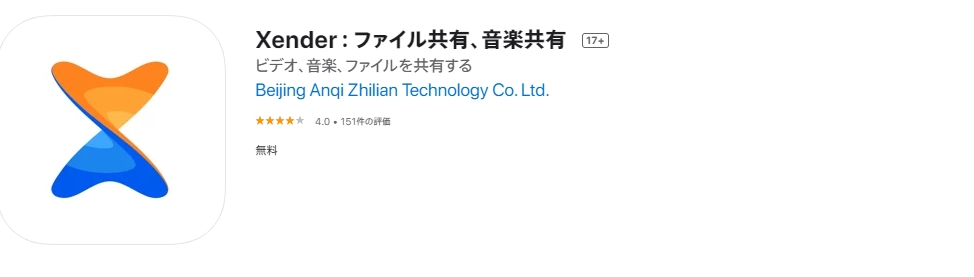
動画や写真だけでなく、あらゆるファイルをシェアできる便利なアプリがこちらのXenderです。登録不要で、最大5台のデバイスに同時転送できます。スマホ同士だけでなく、スマホとパソコン間での動画シェアも可能です。デバイス同士をWi-Fiで接続するので、転送が素早いのも魅力でしょう。使い方は以下のようになっています。
Xenderアプリで動画シェアする方法
>> step1.送信側は画面右下をタップしてグループを作成
>> step2.動画を受信する側は作成したグループに参加
>> step3.送信したい動画を全て選択して「SEND」をタップ
シェアする側もシェアされる側もアプリをインストールし、Wi-Fi接続できる距離にいる必要がありますが、大容量で大量の動画でもスピーディーにシェアできるのでおすすめです。
part2. シェアしたい動画を編集できるソフトFilmora X
シェアする前に動画を編集したい場合は、Filmora Xというフリーソフトを使うのをおすすめします。動画のトリミングや分割、回転、速度調整などの基本的な編集が、直感的な分かりやすい操作でできるので初心者でも扱いやすいソフトです。さらに逆再生や色彩補正、グリーンスクリーンなど一般的に高度な編集と言われるようなことも、シンプルな操作ですぐにできます。音楽素材は100曲以上あり、エフェクト素材はなんと1000種類以上用意されていて、さらに新作も続々と追加されています。
これらを使えば、短時間でクオリティの高いオリジナル動画を作成することも可能です。もちろん素材に頼らず、自分で細かい編集作業を行うこともできます。動画編集初心者から上級者まで、幅広いユーザーが満足できるソフトと言えるでしょう。また、あらゆるSNSに対応できるよう、様々な形式で動画を保存できるようになっています。そのおかげでどのようなシェアアプリでも、動画がシェアできるので安心です。
シェアアプリを安全に使おう
このように便利なシェアアプリですが、シェアしたい動画を不特定多数に見られてしまう恐れもあります。特に鍵をかける仕組みになっているアプリの場合、鍵なしでシェアすると誰でも閲覧可能になるので注意して下さい。またセキュリティの高い、公開範囲が設定できるアプリやパスワードを利用するアプリなどを選ぶこともおすすめです。








